双向条形图,使用正向和反向的柱子显示类别之间的数值比较。其中分类轴表示需要对比的分类维度,连续轴代表相应的数值,分为两种情况,一种是正向刻度值与反向刻度值完全对称,另一种是正向刻度值与反向刻度值反向对称,即互为相反数。
2.1 常用使用场景
适合正反分类数据对比的场景,例如收入和支出,完成和未完成等的对比场景。
双向条形图示例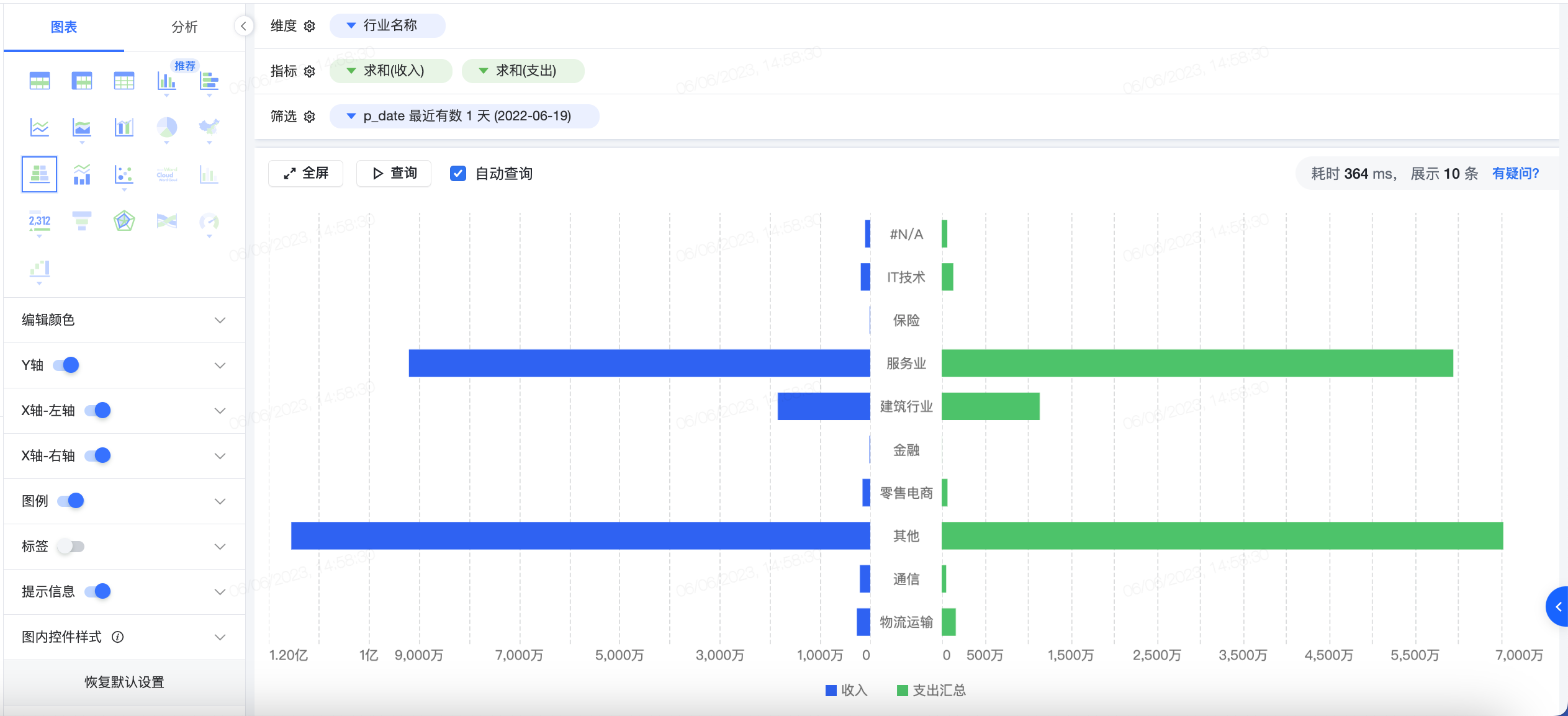
2.2 使用过程示例
第一步 设置维度、指标、筛选条件
选择「行业名称」为维度,「收入」、「支出」作为指标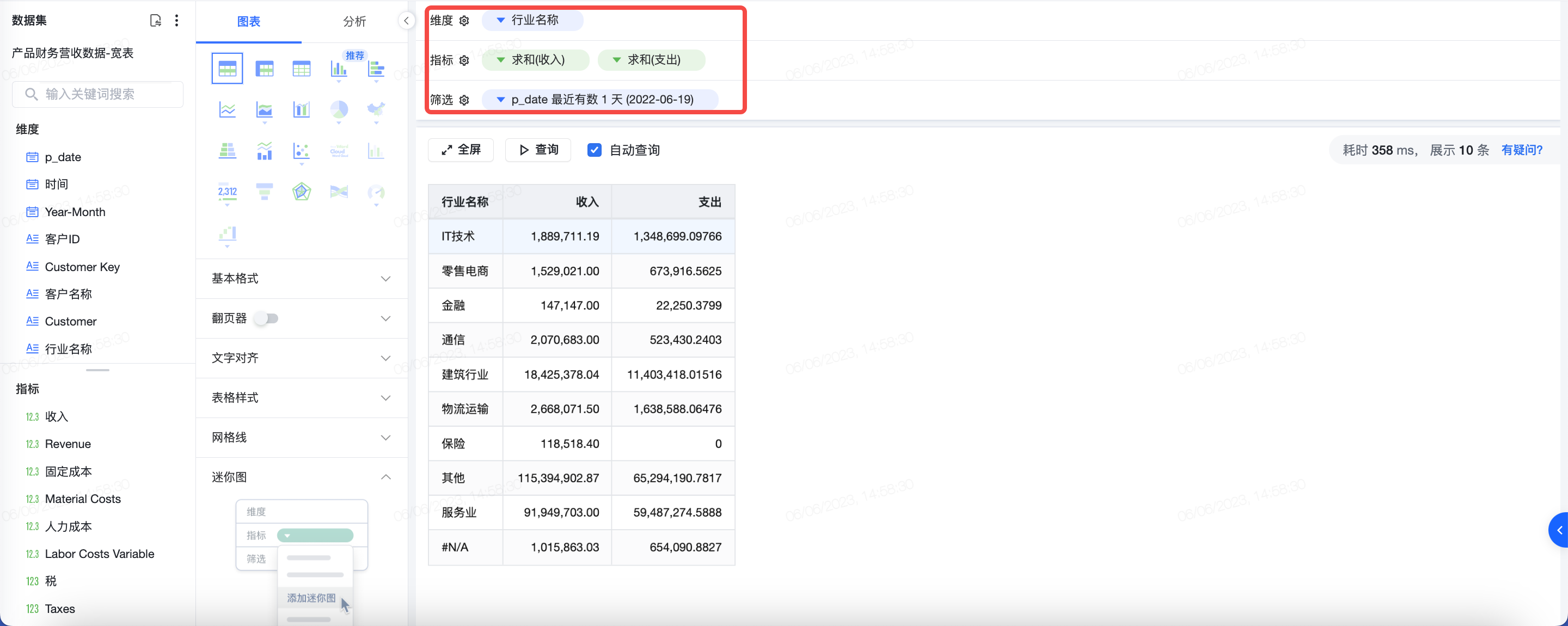
第二步 选择图表面板-双向条形图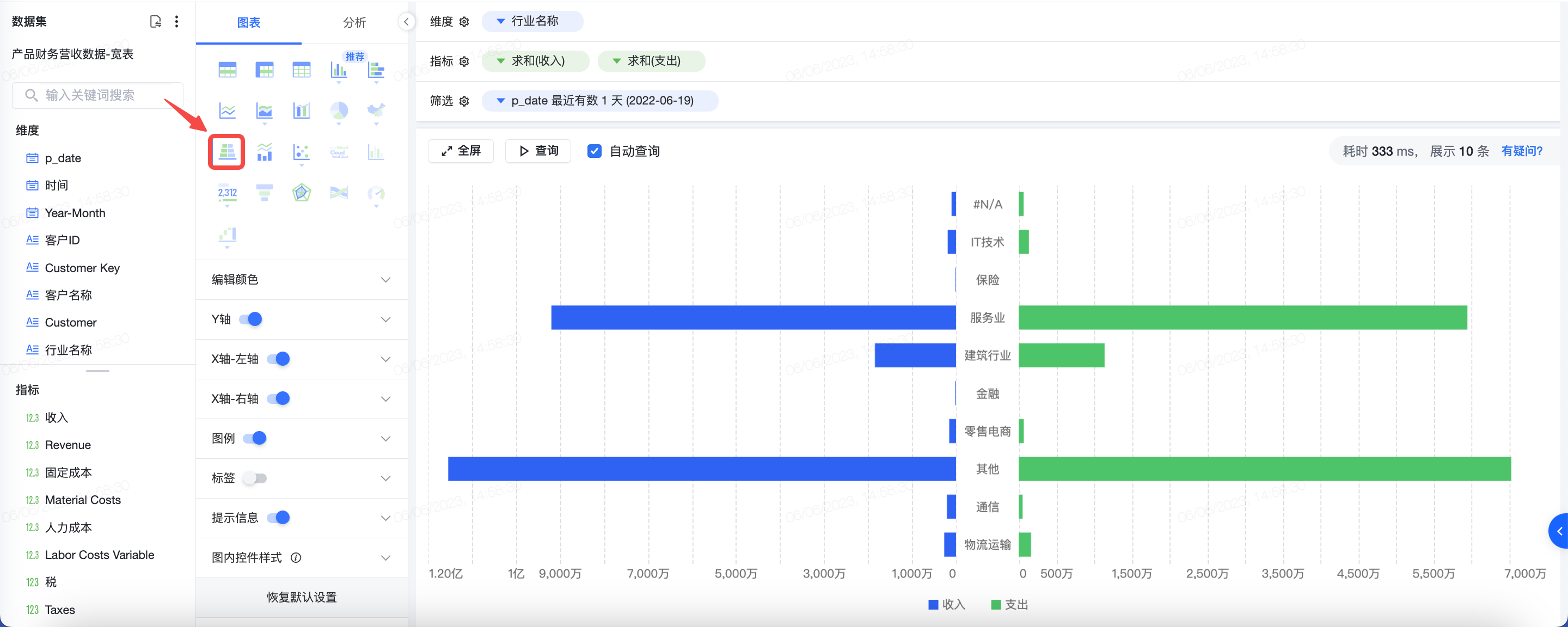
第三步 按需修改图表格式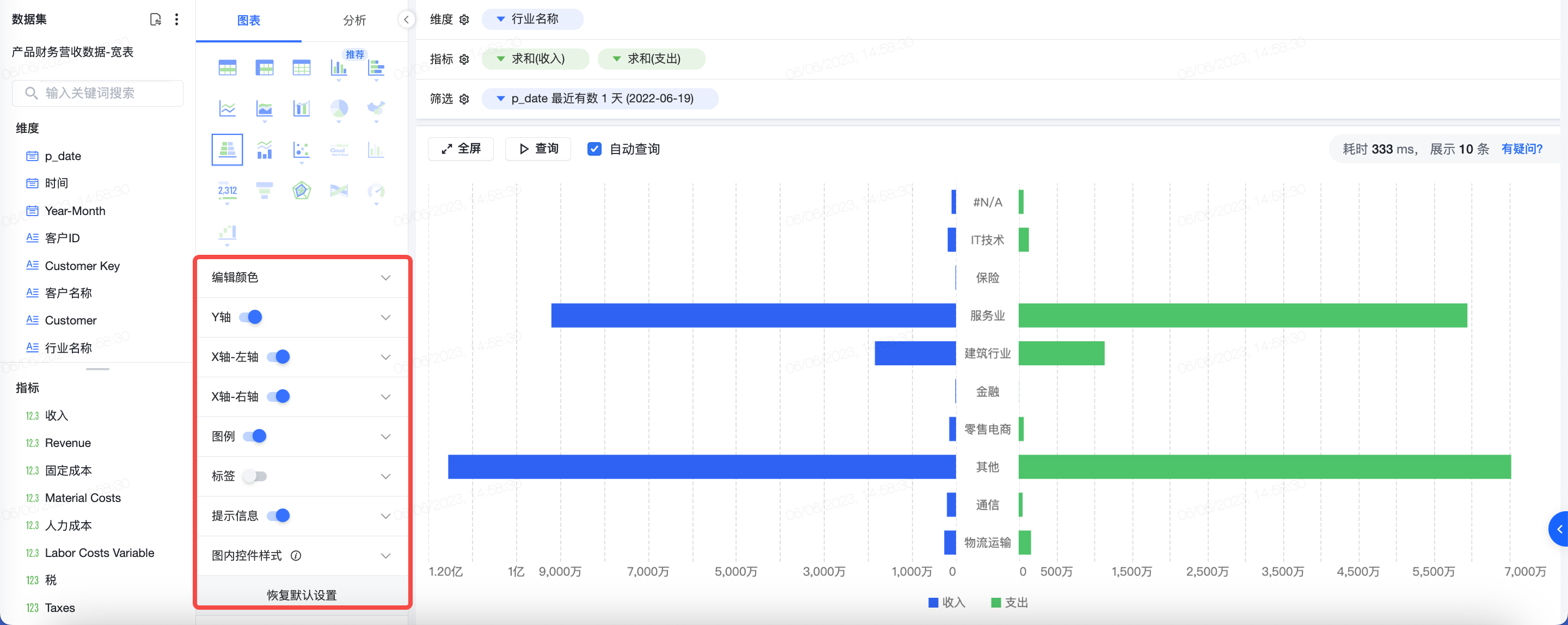
3.1 双向条形图图标
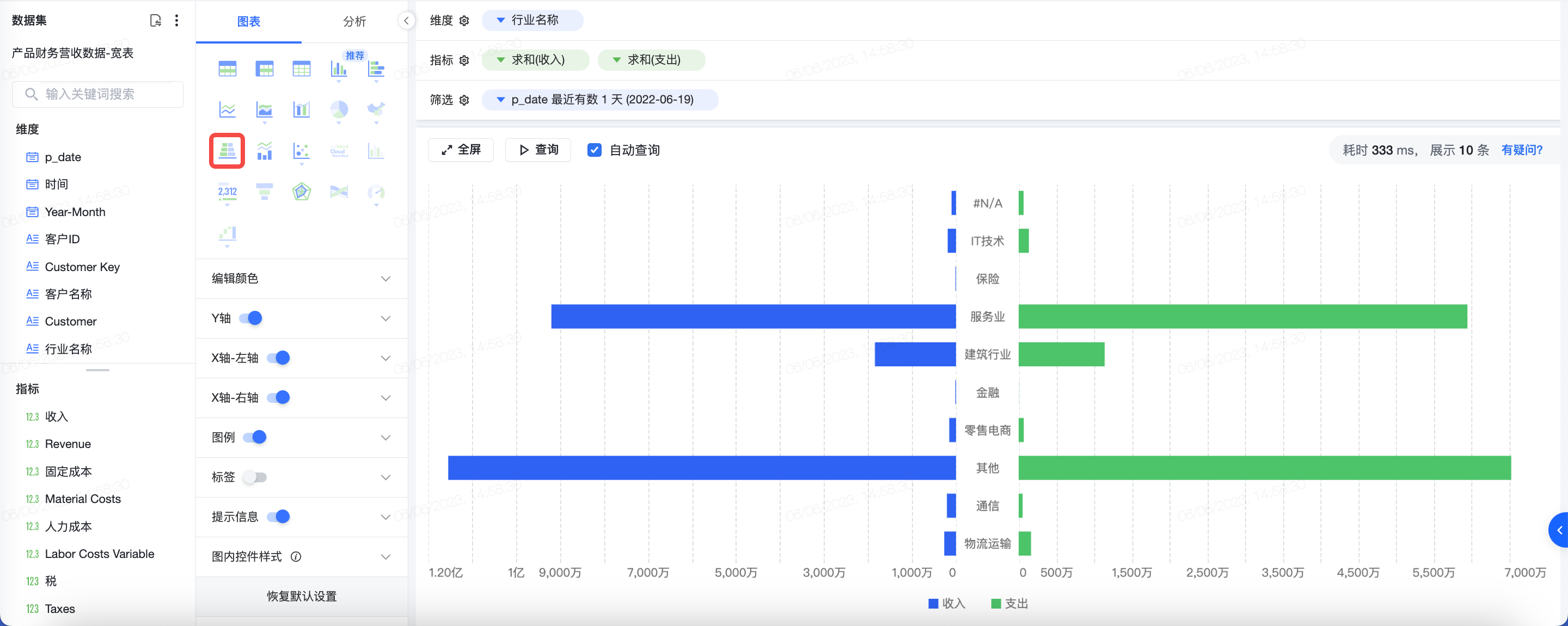
3.2 配置规则
选择 1 个维度,2 个指标后,选择双向条形图,进行画图。可以改表两个指标的字段顺序来改表图中左右轴顺序
3.3 编辑颜色
可以给两个指标设置相应的颜色,如下图:
 :可设置文字大小、文字颜色;
- 轴标签 :可设置文字大小、文字颜色、文字倾斜角度(0-360 度);
- 轴线 :可设置轴线的颜色;
- 缩略图 :可用于纵向缩放图表
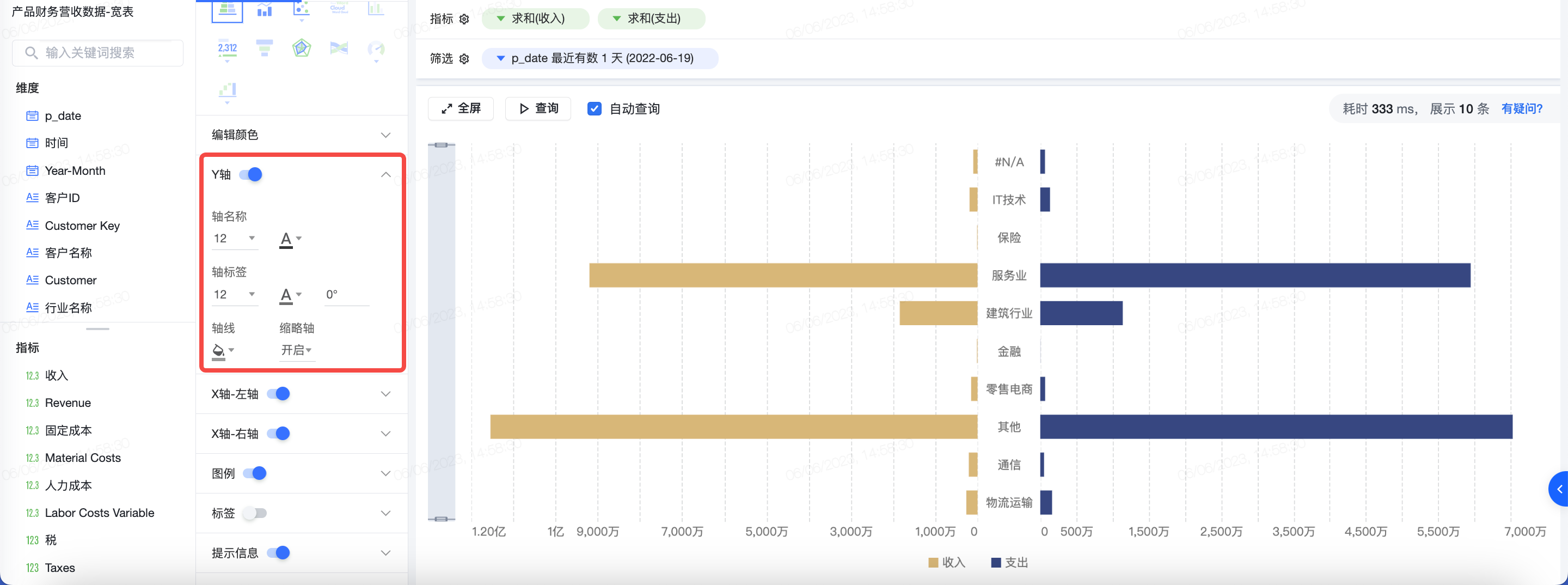
3.5 X 轴-左轴/ X 轴-右轴
- X 轴-左轴/ X 轴-右轴 :可点击 X 轴-左轴/ X 轴-右轴右侧的开关按钮,选择显示或者不显示 X 轴-左轴/ X 轴-右轴信息;
- 轴名称勾选框 :可以勾选或取消勾选,勾选后可以修改名称,默认为字段的名称;
- 轴名称(灰色) :可设置文字大小、文字颜色;
- 数轴范围 :有 3 个选项,自动、自动(不包含 0)、指定范围:
- 自动:(负值,0,正值),包含0;
- 自动(不包含 0);
- 指定范围:可手动输入最小值和最大值,输入的右边值要大于左边值,不能为空;
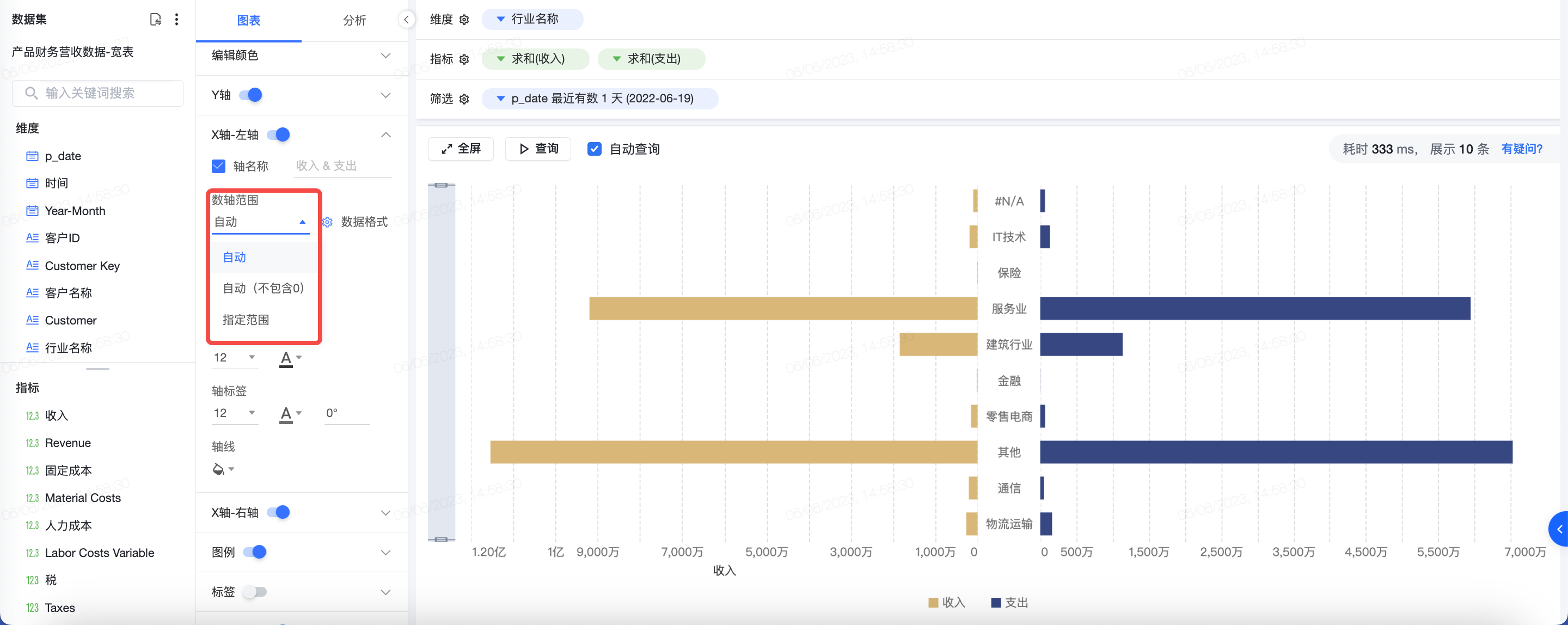
- 数据格式:点击可在弹窗中对数轴的标签数据格式进行设置。可设置为数字、百分比、千分比、原始值;
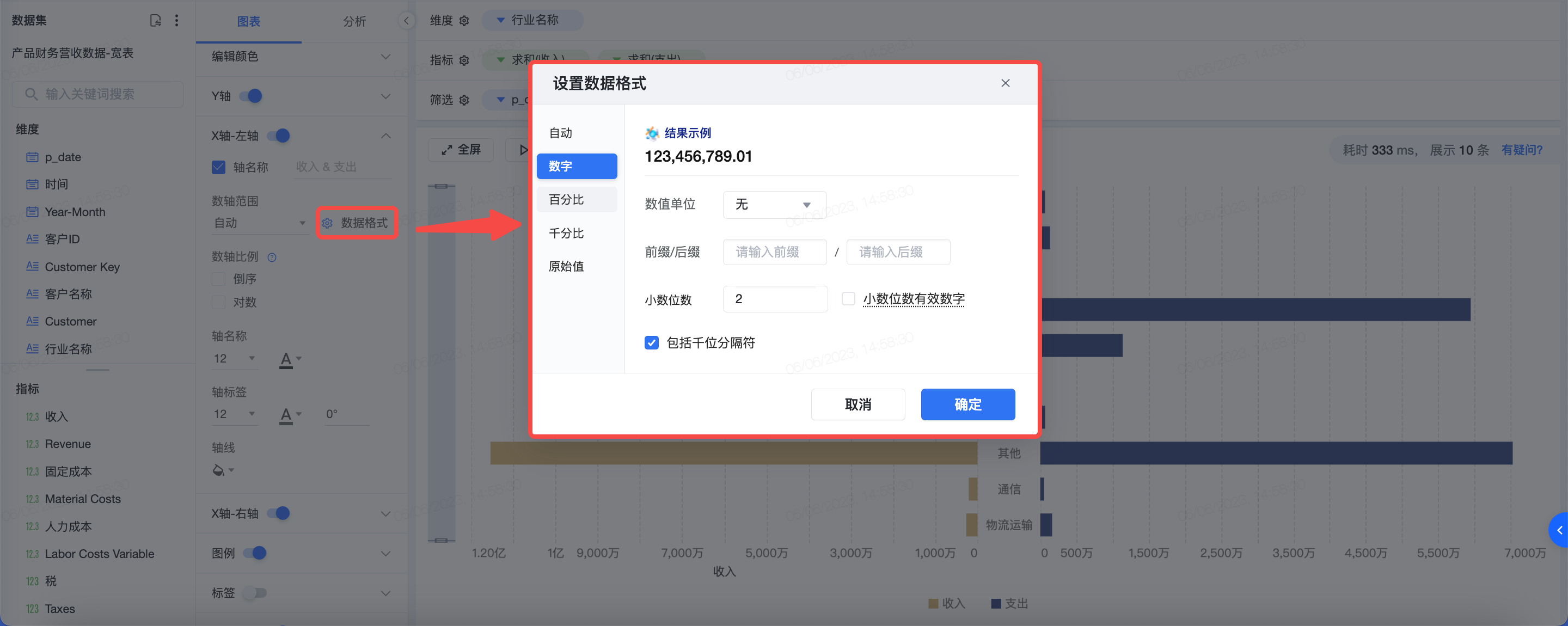
- 数轴比例 :控制数轴的刻度显示比例,一般情况下为线性,亦可进行对数化处理,如 log(base 2)即以 2 底取对数,一般适用于同轴两个指标数值差异过大的运维监控等场景。
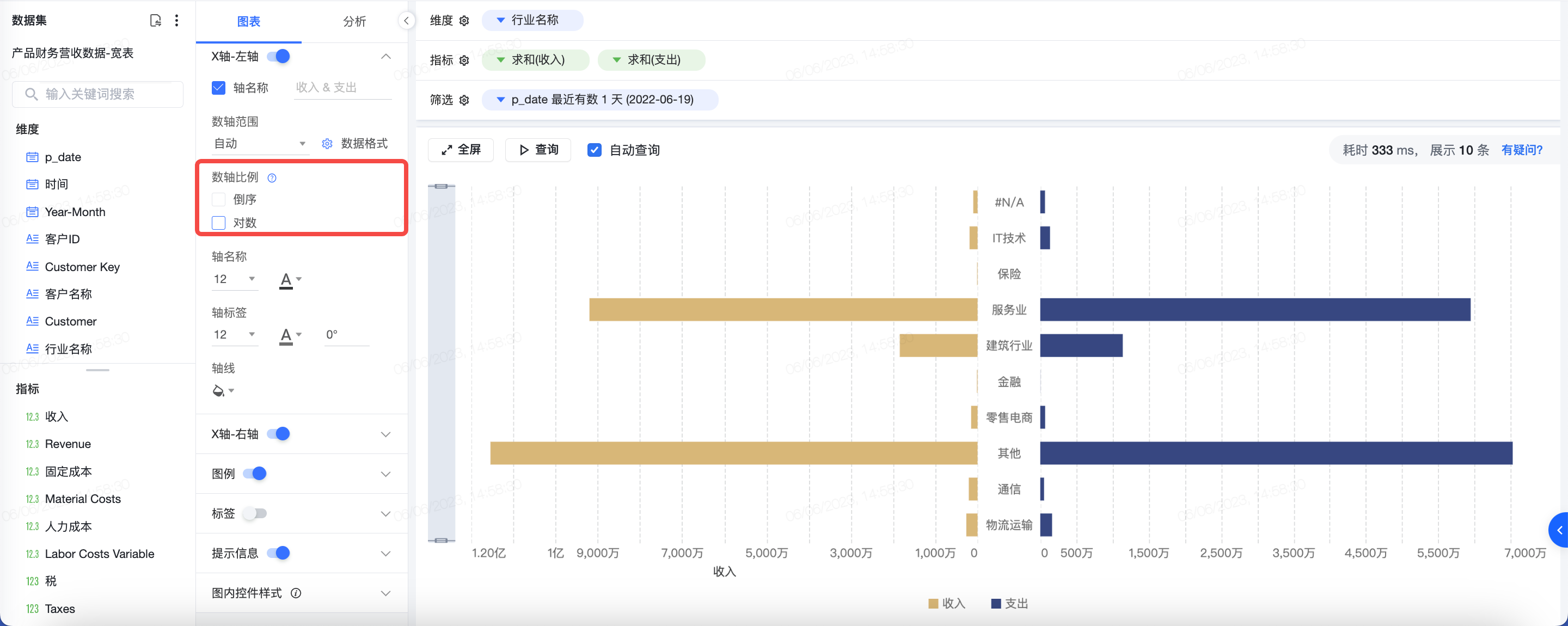
- 轴标签 :可设置文字大小、文字颜色、文字倾斜角度(0-360 度);
- 轴线 :可设置轴线的颜色;
- 缩略图 :可用于横向或纵向缩放图表;
3.6 图例、标签
图例:
- 可点击右侧的开关按钮,选择显示或者不显示图例信息;
- 可设置图例在图表中的显示位置,上方、下方、左侧、右侧。
- 可设置图例的对齐方式:顶部/左侧对齐、居中对齐、底部/右侧对齐。
- 可设置图例的最大列数和字体及颜色。
- 可设置图例的展示方式,当图例数量过多时,可选择翻页器或滚动条两种展示效果。
标签:
参见可视化查询分析-图表-柱状图-标签
3.7 提示信息
鼠标悬停在数据区域,tooltip 将展示提示信息。
默认展示当前数据的维度和指标信息,您也可根据需要,自定义提示信息。
默认提示信息
开启提示信息后可选择「显示内容」,支持「单点数据+整组数据」、「仅单点数据」、「仅整组数据」三种显示方式。
说明:当要显示单点数据时,可添加字段至单点数据,进行自定义提示信息的设置。添加的字段仅在展示单点数据的提示信息中出现,不会参与图表绘制。
- 单点数据+整组数据
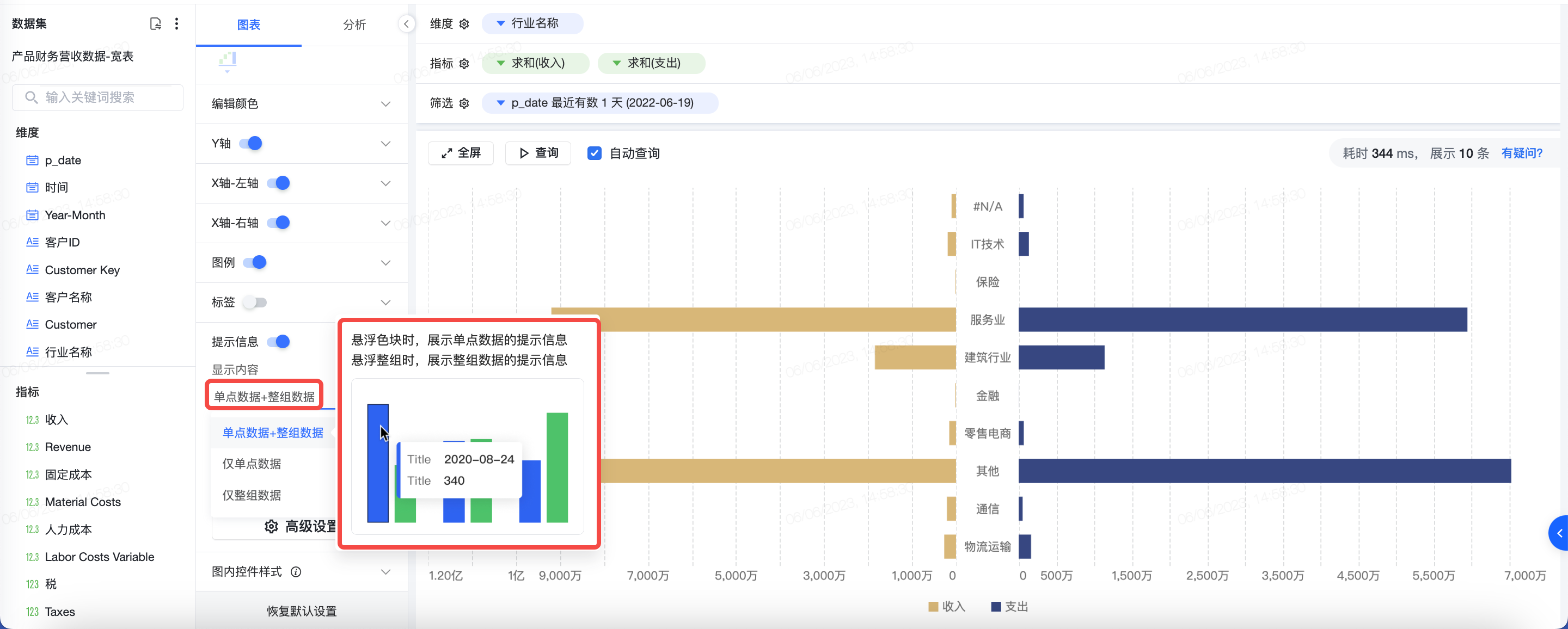
- 仅单点数据
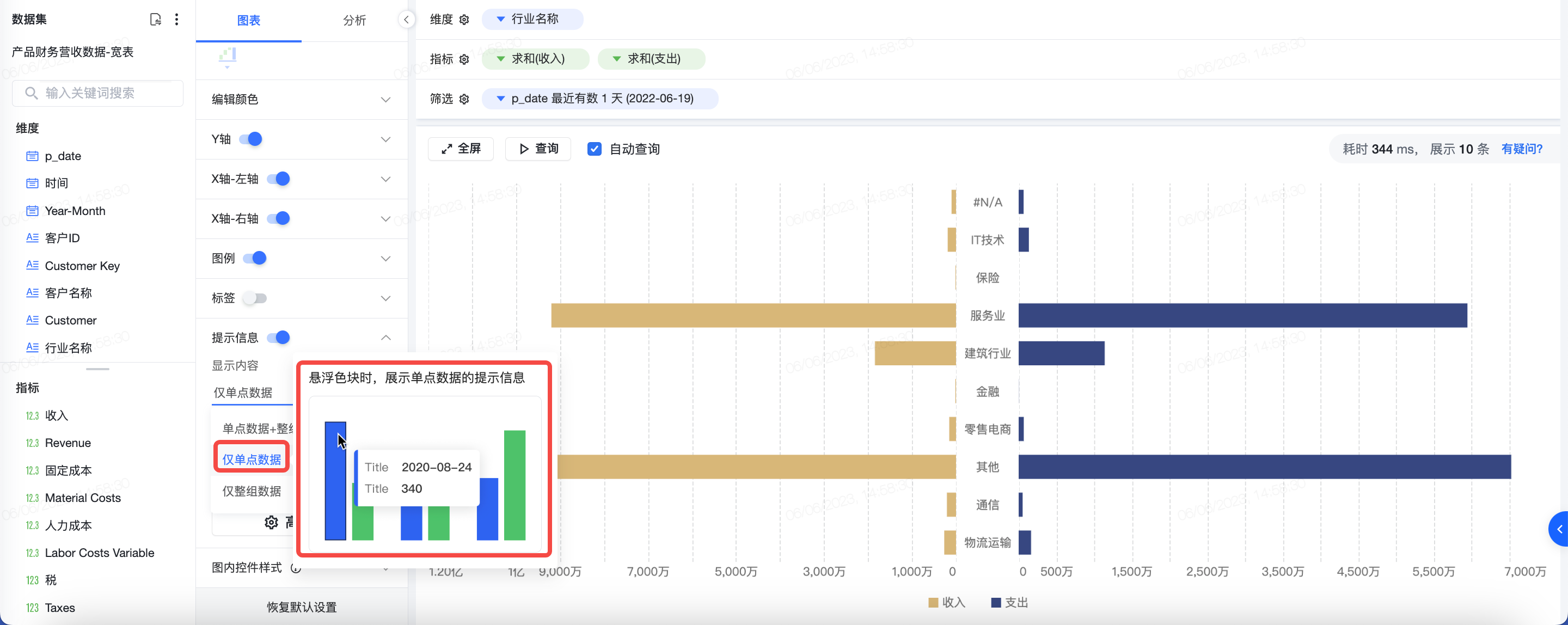
- 仅整组数据
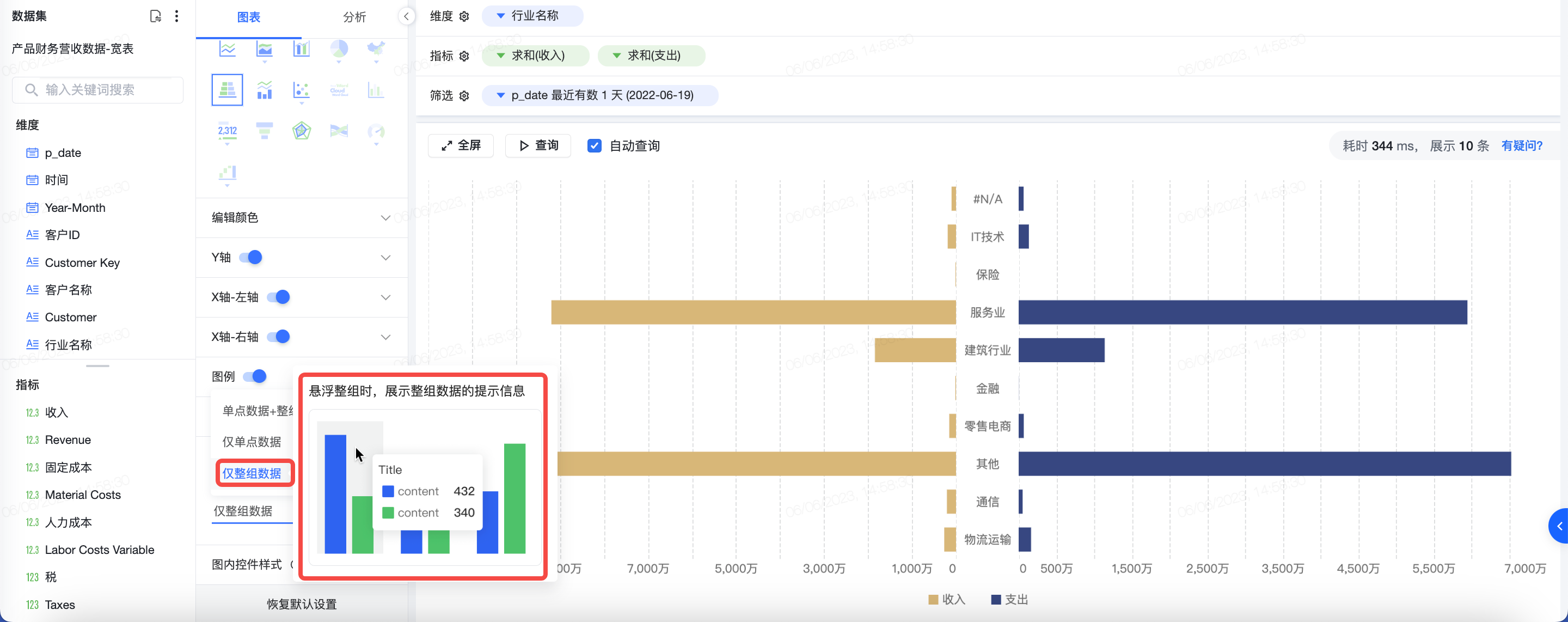
自定义提示信息
(1)支持添加数据集中的其他指标,补充提示信息。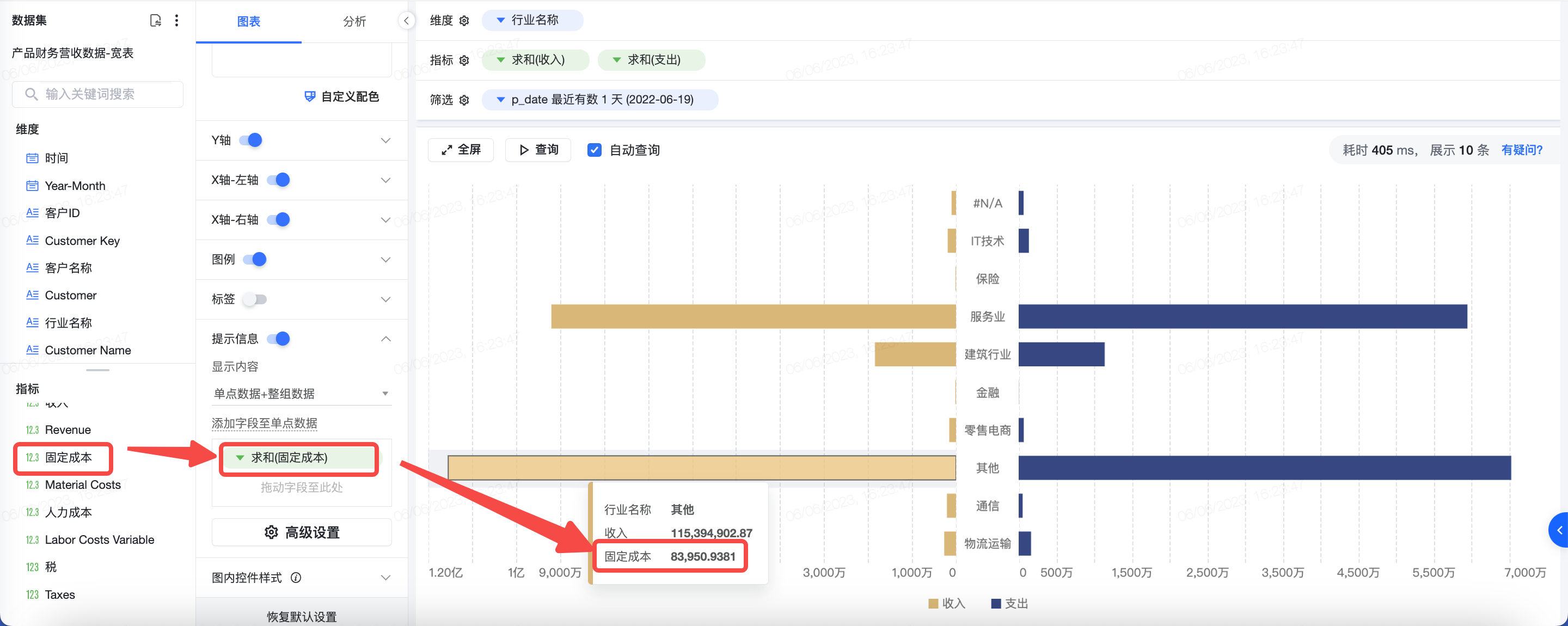
(2)点击「高级设置」按钮,可在弹出的编辑框中进一步设置自定义提示信息。支持输入文字、插入字段。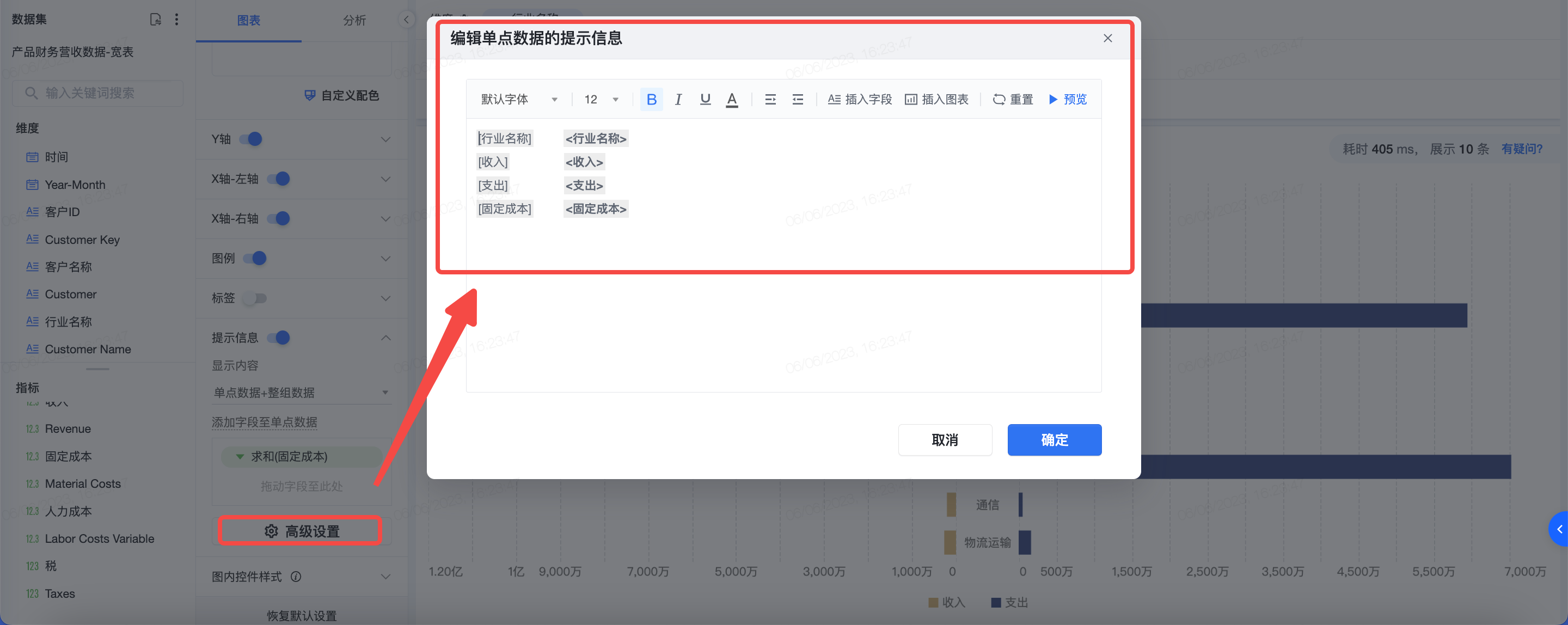
编辑文字和字段,并调整布局后,可以实现定制效果。点击预览,可进行效果预览。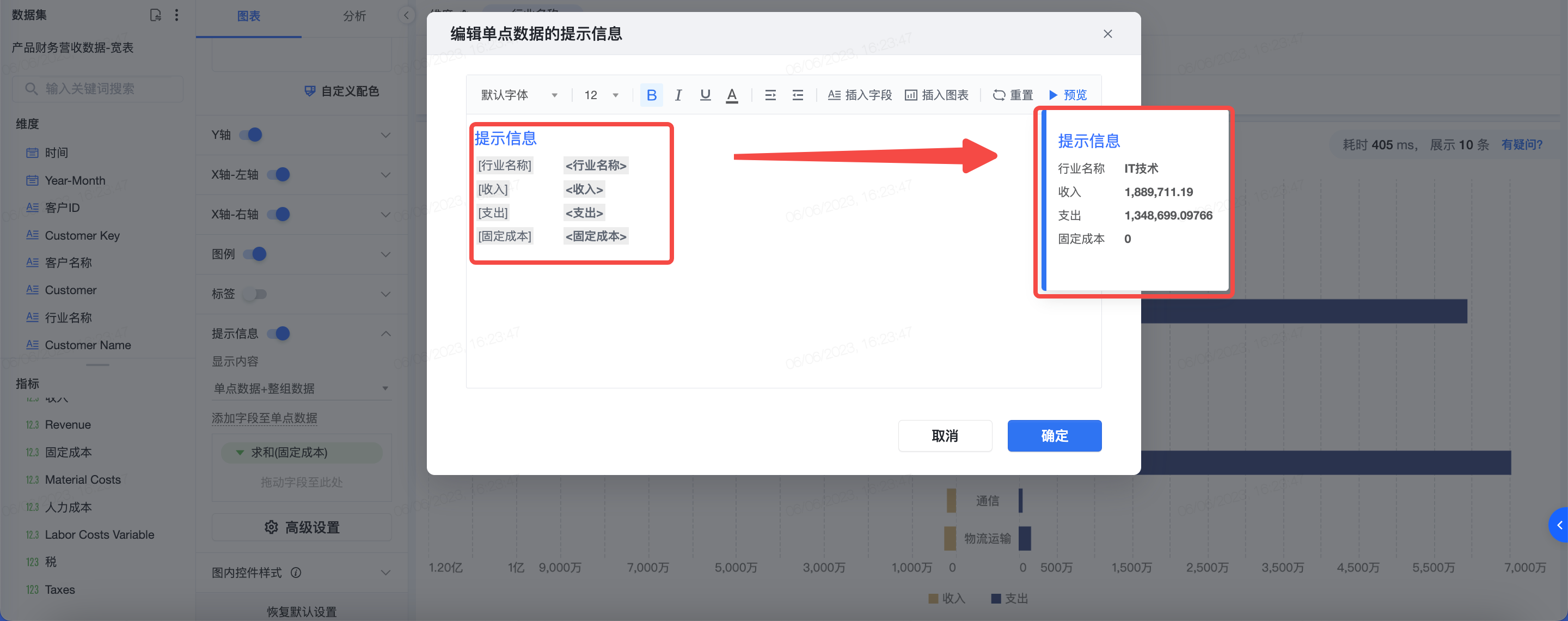
点击「确定」则应用于图表。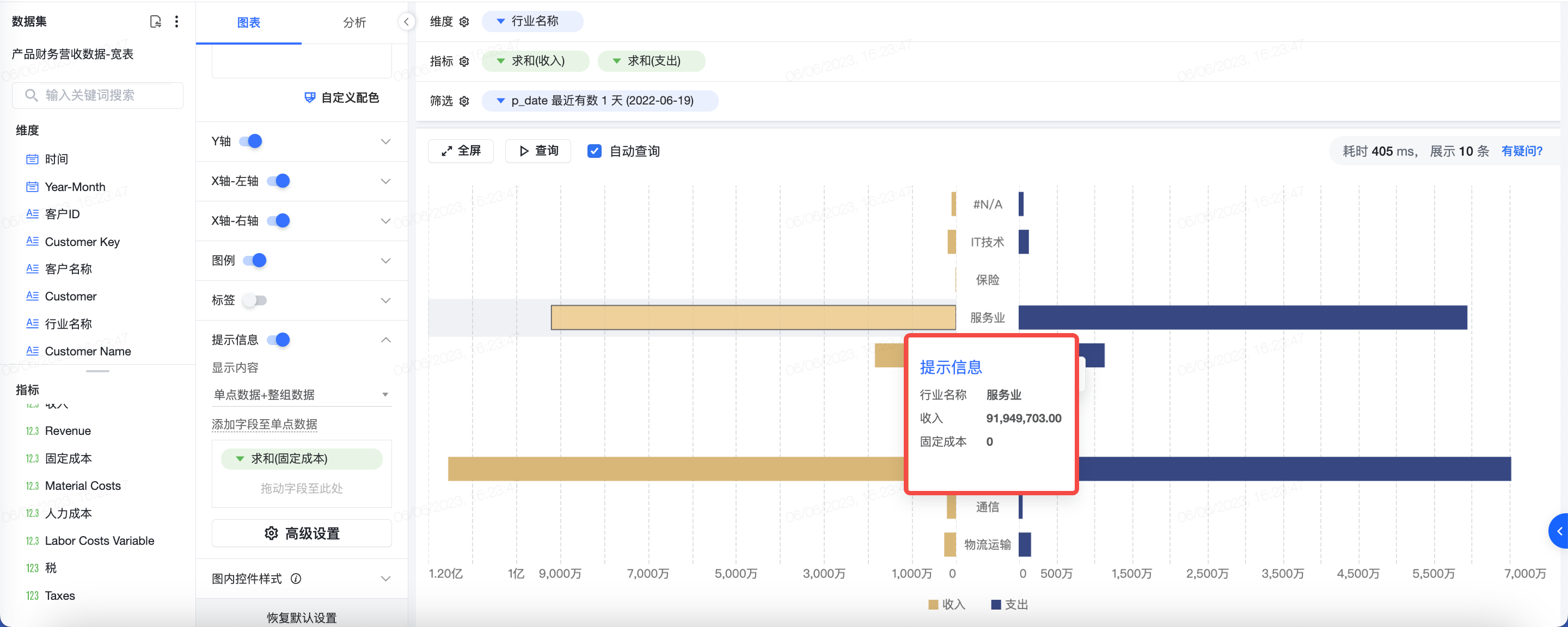
3.8 组内控件样式
3.9 恢复默认设置
点击[恢复默认设置],则上述图表配置中的内容都会恢复默认